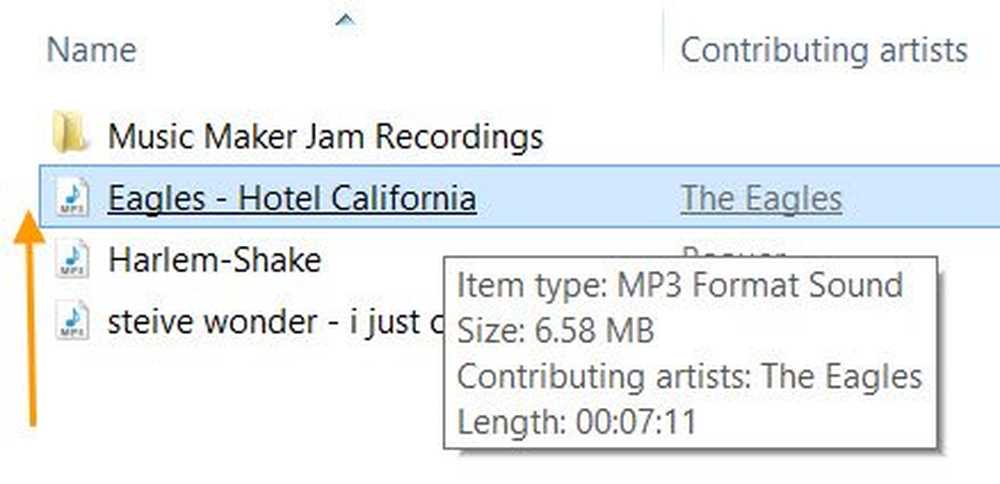Deaktivieren, deinstallieren oder entfernen Sie die Get Office-App-Benachrichtigung in Windows 10

Windows 10-Benutzer, auf deren Computern kein Microsoft Office installiert ist, werden dies wahrscheinlich sehen Büro holen Benachrichtigungen auf ihrem System. Get Office ist eine App, die regelmäßig Anzeigen von Microsoft Office auf Ihrem Computer anzeigt Windows 10 Computer. Es zeigt Pop-Out-Benachrichtigungen in der Nähe der Taskleiste sowie Einträge im Aktions- und Benachrichtigungscenter an. Die Aufgabe besteht darin, Benutzer dazu zu drängen, Office 365 einen Monat lang auszuprobieren. Nach einem Zeitraum von einem Monat müssen Benutzer mindestens 7 US-Dollar pro Monat zahlen, um die Office-App weiterhin verwenden zu können.

Wann immer Sie Ihren PC verwenden, erhalten Sie eine Benachrichtigung von der App „Get Office“. Dies wurde standardmäßig in Windows 10 vorgenommen. Das Problem endet hier nicht. "Get Office" verwendet die Aktionszentrum die Benachrichtigungsnachricht häufig anzuzeigen, was für die Benutzer ziemlich ärgerlich ist.
Wenn dies Sie irritiert, können Sie die Get Office-Benachrichtigung in Windows 10 deaktivieren und entfernen. So können Sie dies tun.
Deaktivieren Sie Office-Benachrichtigungen in Windows 10 abrufen
Die beste Option, die Sie hier anwenden können, um zu verhindern, dass die Office-App die Benachrichtigung anzeigt, ist die Deaktivierung. Bitte beachten Sie, dass Sie durch das Deaktivieren der App die App tatsächlich nicht aus dem System entfernen. Sie werden die Benachrichtigungsnachrichten in Zukunft nur noch einmal sehen.
Hier sind die Schritte, die Sie befolgen müssen:
Öffnen Sie das Startmenü und klicken Sie auf Einstellungen. Wählen Sie auf der Seite Einstellungen die Option Systemeinstellungen. Unter Benachrichtigungen und Aktionseinstellungen suchen nach Büro holen App und bewegen Sie den Schieberegler in die Position Off.
Dadurch werden die Benachrichtigungen deaktiviert.
Deinstallieren oder Entfernen Sie die Office-App vollständig von Windows 10
Wenn Sie der Meinung sind, die Benachrichtigung über die Get Office-App zu deaktivieren, ist dies nicht die beste Vorgehensweise, und Sie möchten die Get Office-App vollständig aus dem System entfernen.
Das Deinstallieren der Get Office-App vom System ist nicht so einfach, wie es scheint. "Deinstallieren" löst das Problem nicht, da es nach der Deinstallation nach einem Neustart automatisch installiert wird.
Um die App vollständig aus dem System zu entfernen, müssen Sie einen Befehl in PowerShell ausführen, um das App-Paket im System zu entfernen, sodass es sich nach der Deinstallation nicht automatisch erneut installiert.
Hier sind die Schritte, die Sie befolgen müssen:
Deinstallieren Sie zunächst die Anwendung vom System, gehen Sie jedoch in das Startmenü, klicken Sie mit der rechten Maustaste auf die App und wählen Sie dann Deinstallieren.

Geben Sie dann "PowerShell" in die Suchleiste ein und wählen Sie dann im Suchergebnis "Windows PowerShell" und dann "Als Administrator ausführen".
Kopieren Sie den folgenden Befehl, fügen Sie ihn in die Konsole ein und drücken Sie die Eingabetaste:
Get-AppxPackage |? Name -wie MicrosoftOfficeHub | remove-appxpackage
Starten Sie Ihren PC neu
Sie haben die App erfolgreich deinstalliert.
Es gibt jedoch einen anderen, einfacheren Weg ... verwenden Sie einfach unsere Freeware 10AppsManager Deinstallieren Sie Get Office und andere Apps mit einem Klick!
TIPP: Erfahren Sie, wie Sie alle Anzeigen in Windows 10 vollständig entfernen und deaktivieren.